質問
問題:修正方法「現在、タスクを取得できません。 後でもう一度やり直してください」Windowsで?
こんにちは。 コンピューターは正常に動作しますが、ウィジェットに問題があります。 「現在、タスクを取得できません」と表示されます。 メッセージと私は理由を理解することはできません。 これを修正するのを手伝ってもらえますか?
解決した答え
「現在、タスクを取得できません。 Windowsで「後でもう一度やり直してください」は、ユーザーから報告された問題です。[1] それは継続的にこの問題にぶつかります。 非アクティブなタスクリストとエラーメッセージだけで他の問題を引き起こしているわけではありません。 これは主に新しいWindows11システムに表示されます。
これらのWindows11の問題[2] OSのファイルの欠落や破損が原因で発生する可能性のある不完全なファイルリリースまたはインストールの問題が原因で発生します。 これらの不足しているファイルまたは失敗したインストールに関する一般的な問題を解決することをお勧めします。 システムファイルチェッカーはそれを自動的に行うことができます。
また、システムファイルやマルウェアにさえ問題がある場合[3] 一般的な機能でこれらの問題につながる残り物は、次のような修復ツールを使用して解決できます リイメージMac洗濯機X9. これは、「現在、タスクを取得できません。 Windowsまたはシステムの影響を受ける部分に関連するその他の問題で、「後でもう一度やり直してください」。
MicrosoftまたはWindowsサポートの専門家が支援する可能性のある問題とエラーの修正がないため、考えられる解決策を確認することをお勧めします。 これらのバグはなくなるか、後で対処される可能性があると考えられています。 最新のOSバージョンには問題があり、一般的な機能の問題が発生するのが一般的です。 残念ながら、これは重要ではなく、現時点では特定の解決策はありません。
この問題は再発しているようです。そのため、オペレーティングシステムの更新が必要であるか、問題を解決するためにリリースされる予定の修正が必要である可能性があります。 アカウントを切断して、Windowsで再度接続することをお勧めします。 これはリストや保存されたタスクには影響しませんが、「現在、タスクを取得できません。 Windowsで「後でもう一度やり直してください」。
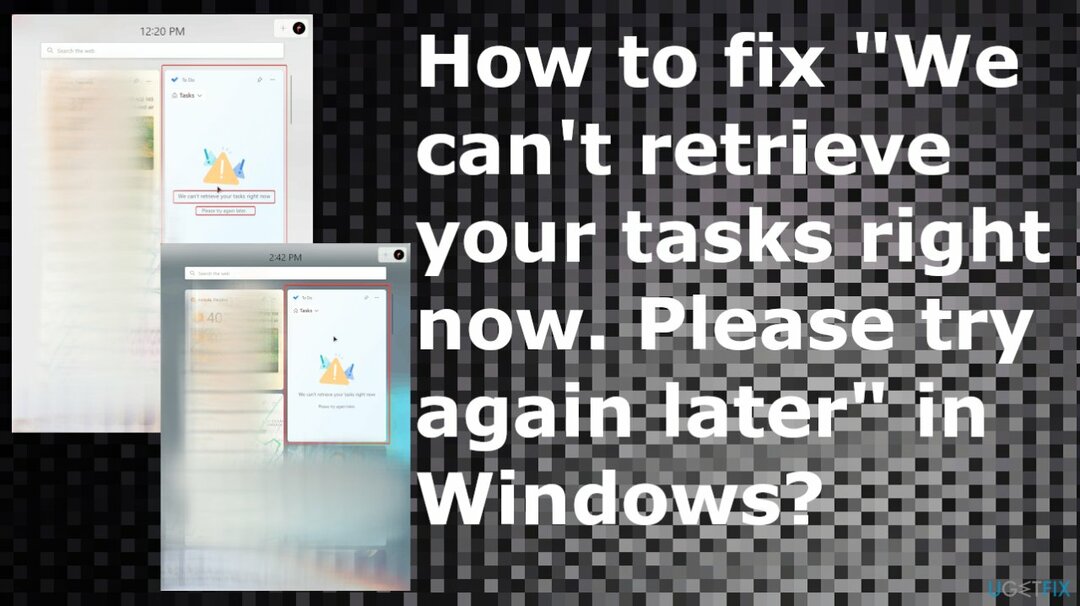
1. 再接続
損傷したシステムを修復するには、ライセンス版を購入する必要があります リイメージ リイメージ.
- 案内する 設定。
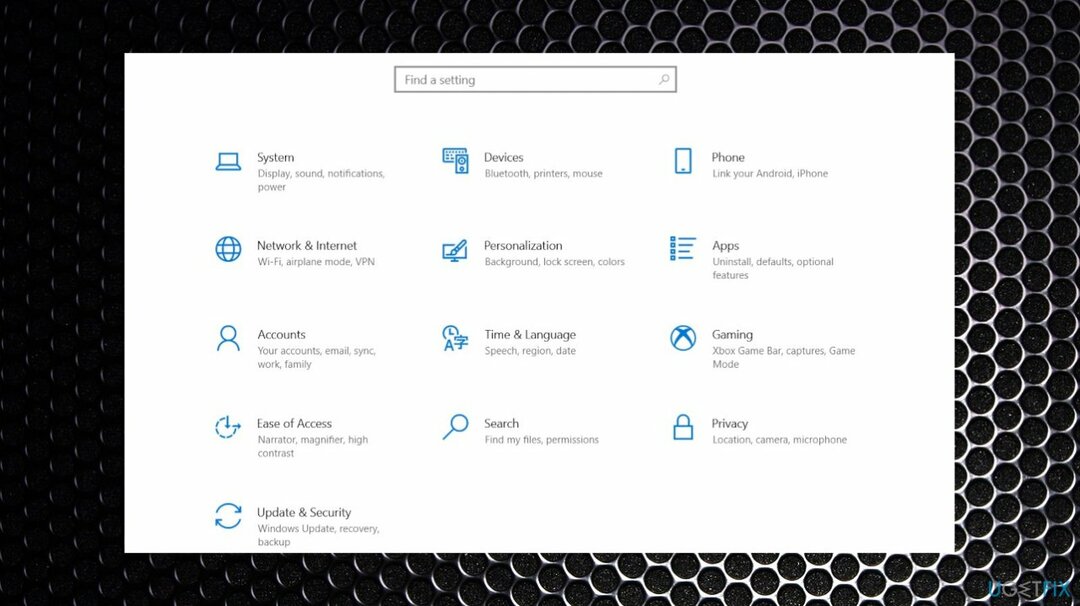
- 選ぶ アカウント。
- 仕事や学校にアクセスします。
- アカウントを選択してください。
- 次に、 切断します。
- 選ぶ はい、 それから 切断します。
- 選択する 接続。
- To Doを開き、サインインしてみてください。
2. OSのアップデートを確認する
損傷したシステムを修復するには、ライセンス版を購入する必要があります リイメージ リイメージ.
- Win+Iを一緒に押して開きます Windowsの設定。
- 下にスクロールして選択します WindowsUpdate。
- 今クリック アップデートを確認 WindowsはPCのアップデートのチェックを開始します。
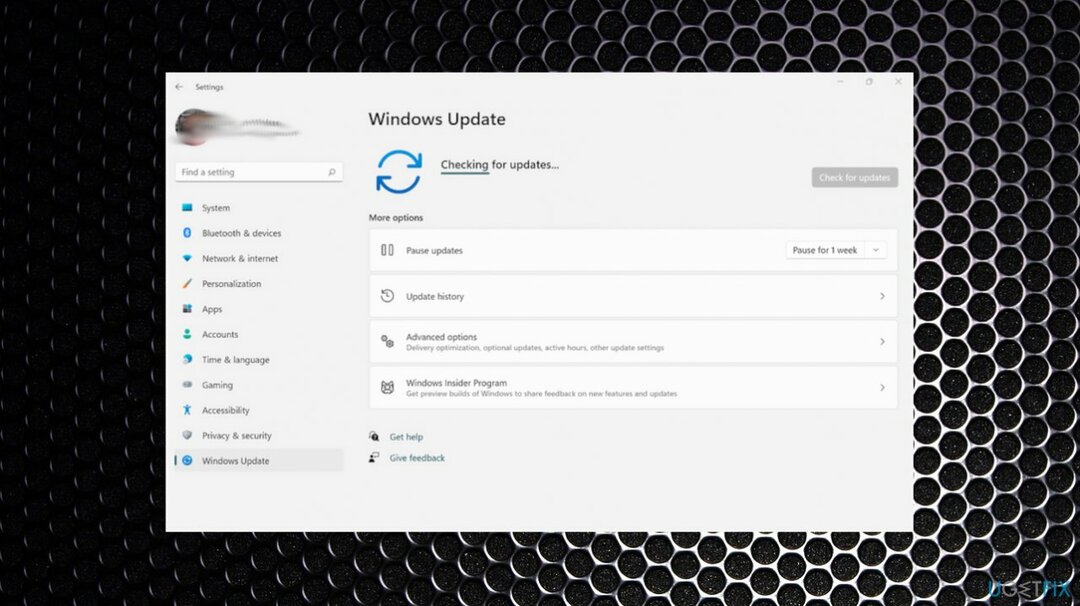
- 利用可能なものがあれば、ダウンロードしてインストールします。
3. SFCスキャンを実行します
損傷したシステムを修復するには、ライセンス版を購入する必要があります リイメージ リイメージ.
- クリックしてください 検索アイコン と入力します cmd [検索]フィールドに入力します。
- 右クリック コマンド・プロンプト を選択します 管理者として実行.
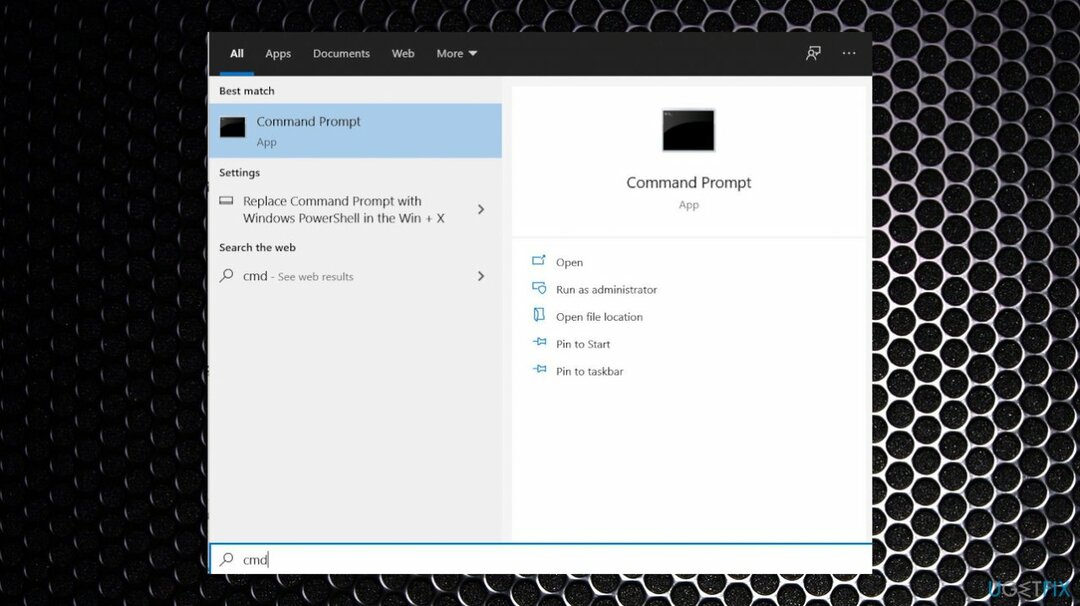
- 次に、を実行します sfc / scannow 指図。 SFCツールがシステムをスキャンするまで待ちます。
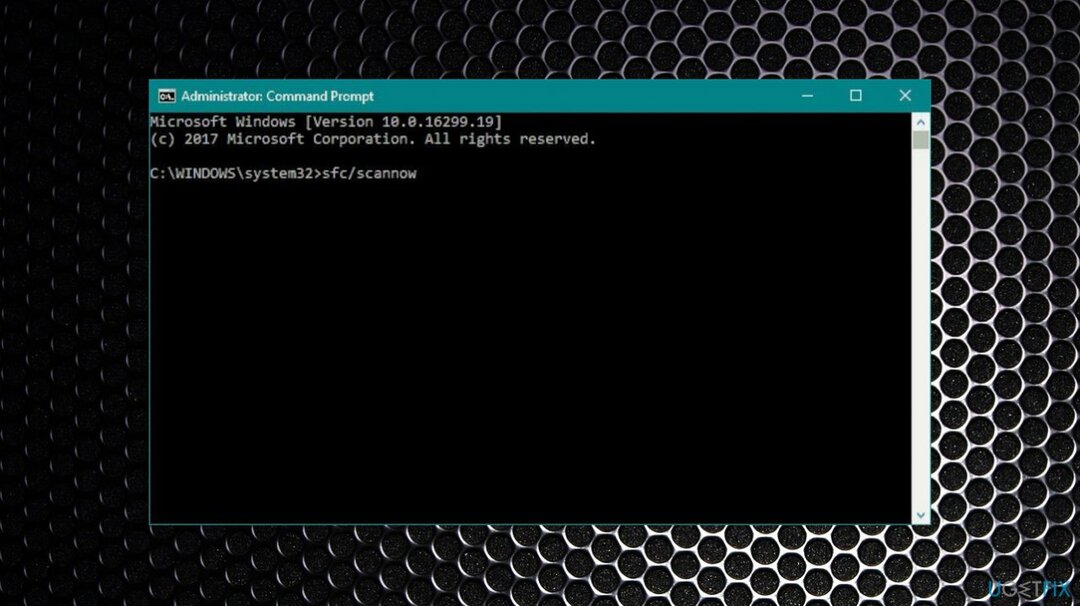
エラーを自動的に修復する
ugetfix.comチームは、ユーザーがエラーを排除するための最良の解決策を見つけるのを支援するために最善を尽くしています。 手動の修復技術に苦労したくない場合は、自動ソフトウェアを使用してください。 すべての推奨製品は、当社の専門家によってテストおよび承認されています。 エラーを修正するために使用できるツールを以下に示します。
オファー
今やれ!
修正をダウンロード幸福
保証
今やれ!
修正をダウンロード幸福
保証
Reimageを使用してエラーを修正できなかった場合は、サポートチームに連絡してください。 問題について知っておくべきと思われる詳細をすべてお知らせください。
この特許取得済みの修復プロセスでは、2500万のコンポーネントのデータベースを使用して、ユーザーのコンピューター上の破損または欠落したファイルを置き換えることができます。
損傷したシステムを修復するには、ライセンス版を購入する必要があります リイメージ マルウェア除去ツール。

VPNを使用して地理的に制限されたビデオコンテンツにアクセスする
プライベートインターネットアクセス あなたのインターネットサービスプロバイダーを防ぐことができるVPNです、 政府、およびサードパーティがオンラインを追跡し、完全に匿名でいることを可能にします。 このソフトウェアは、トレントとストリーミング専用のサーバーを提供し、最適なパフォーマンスを確保し、速度を低下させません。 また、地理的な制限を回避して、Netflix、BBC、Disney +、その他の人気のあるストリーミングサービスなどのサービスを、どこにいても制限なく表示できます。
ランサムウェアの作成者に支払いをしない–代替のデータ回復オプションを使用する
マルウェア攻撃、特にランサムウェアは、写真、ビデオ、仕事、または学校のファイルに対する最大の危険です。 サイバー犯罪者は堅牢な暗号化アルゴリズムを使用してデータをロックするため、ビットコインの身代金が支払われるまでデータを使用できなくなります。 ハッカーにお金を払う代わりに、最初に代替手段を使用するようにしてください 回復 失われたデータの少なくとも一部を取得するのに役立つ可能性のあるメソッド。 そうしないと、ファイルと一緒にお金を失う可能性もあります。 暗号化されたファイルの少なくとも一部を復元できる最高のツールの1つ– データリカバリプロ.